我们在公司上班的时候会用到各种不同的画笔和工具,但是当我们回到家的时候却想用用不到,不过大家别急,我们可以将自己的文件备份到云端,这样在哪儿都可以使用自己的工具啦,下面小编就来详细的和大家解释一下如何自动备份Photoshop CC设置文件到云端网盘吧。
备份Photoshop CC设置文件到云端网盘的设置方法:
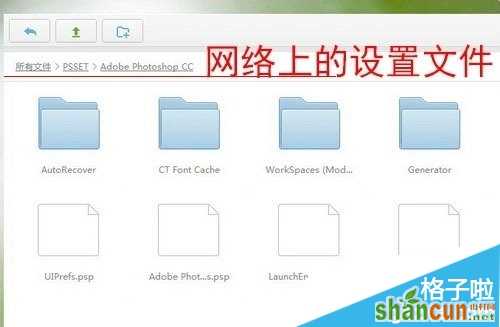
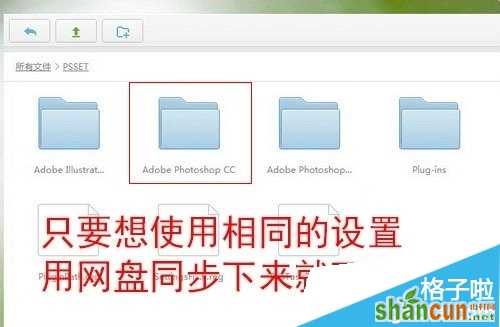

1、第一个准备:要有一个自己的网盘,方便你在公司和家里随时使用,随时同步你自己的设置和数据。
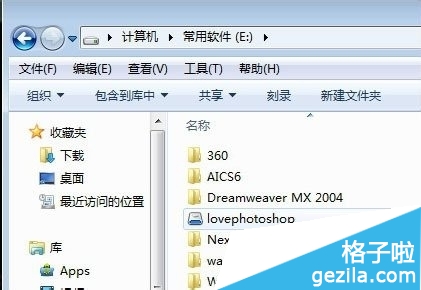
2、第二个准备,要安装一个硬链接创建软件,把要备份的设置文件,硬链到网盘里,这样只要系统里的文件改变了,网盘里的也自己同步。
硬链接创建软件

3、开始备份,找到Photoshop设置文件的位置。在设置文件上右键单击,选择----选择源连接点
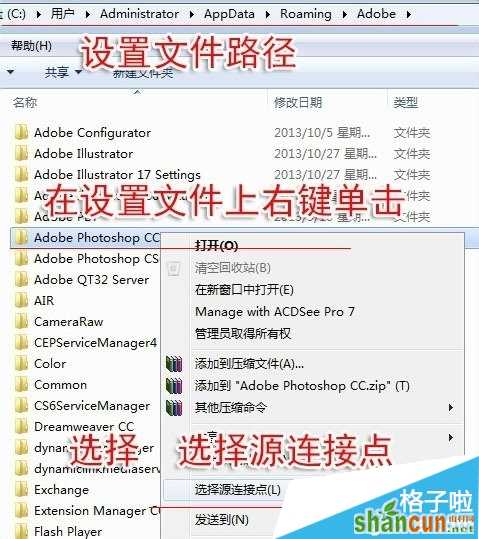
4、到自己的网盘客户端里(同步版的哦),右键单击,选择创建为目录连接点,这样系统里的Photoshop CC设置文件就自动在网盘客户端里创建了一个同步文件夹,一摸一样的哦,内容随时同步。
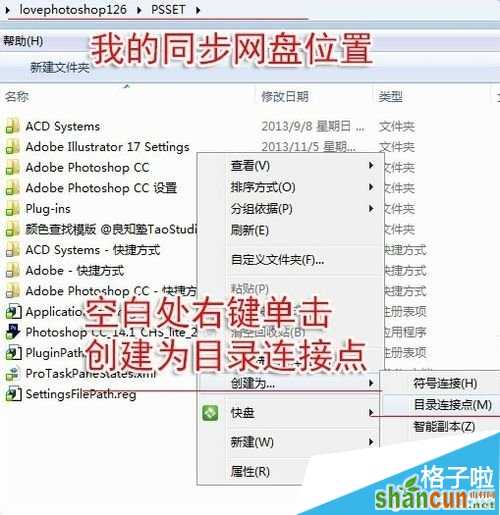
5、看这个是我自己的网盘,我在用Photoshop的时候,只要有改变设置的地方,它自己就能同步!
这里见面有个AutoRecover的文件夹是Photoshop自动备份文件夹,我刚新建了一个件,产生了自动备份,它也给我传到网上去了。

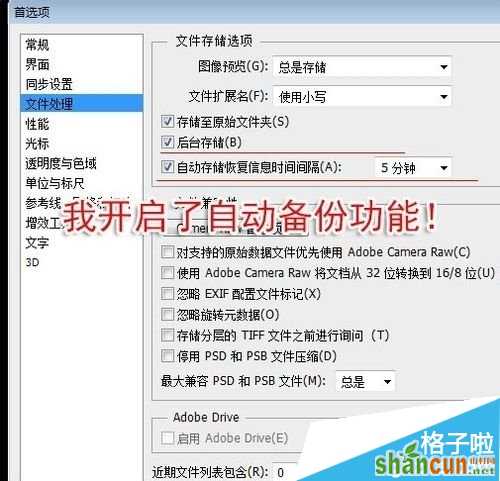
6、就是这个文件,什么都不放过,只要是你Photoshop的设置都给你备份,建议大家暂停网盘自动备份功能,不然会把很多你不需要的都给你备份上去,需要时在同步一下网盘就OK了。
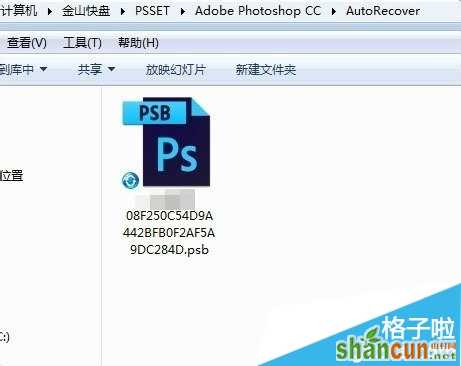
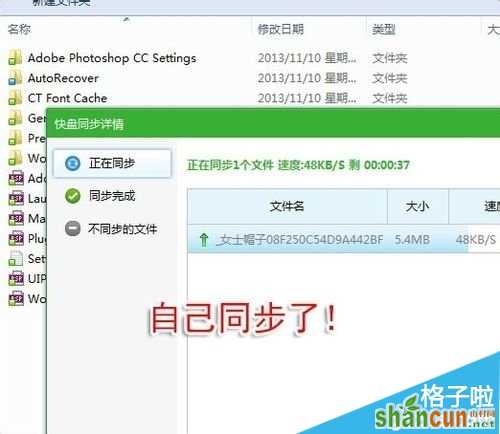
7、这样很方便了,不用手动备份,而且又是你也不知道哪些设置改变了,让网盘自己给你找到改变的设置文件,传到网上。
等到了家里,您的同步网盘一开,自动同步网上的设置文件,Photoshop和公司的设置就一样了。

注:更多精彩教程请关注山村photoshop教程栏目,山村PS群:182958314欢迎你的加入















